Nếu bạn mới mua iPhone hoặc cài đặt lại máy từ đầu, phím Caps Lock sẽ không xuất hiện trên bàn phím do mặc định iOS bị tắt. Để giải quyết vấn đề này, chỉ cần đi tới Cài đặt và tìm kiếm Caps Lock để bật tính năng này.
1. Cách bật Capslock trên iPhone, iPad
Bước 1: Tại màn hình chính của iPhone hoặc iPad, bạn chọn Cài đặt.
Bước 2: Khi mục Cài đặt hiện ra, bạn lần lượt chọn General => Keyboard.
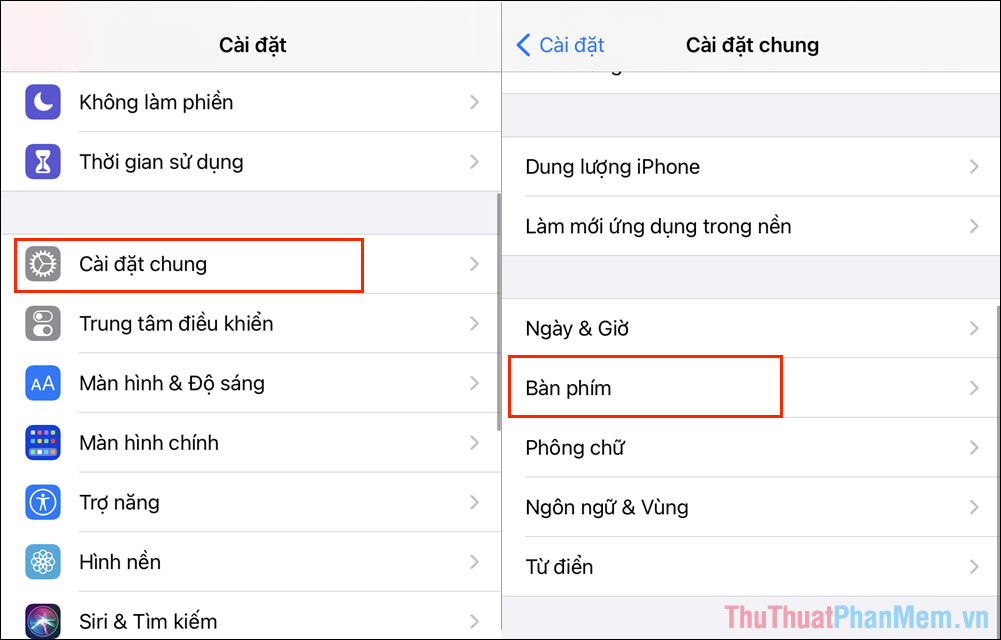
Bước 3: Trong phần cài đặt cài đặt bàn phím, bạn bật mục Caps Lock lên để biểu tượng Caps Lock hiển thị trên bàn phím.
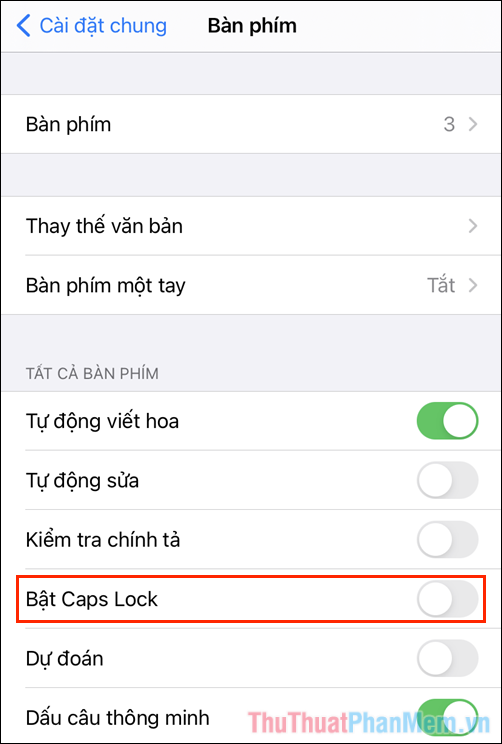
2. Cách sử dụng Caps Lock khi soạn thảo văn bản trên iPhone, iPad
Sử dụng hiệu quả công cụ Caps Lock sẽ giúp bạn viết nhanh hơn, hiệu quả hơn và đẹp hơn. Chỉ với vài lưu ý cơ bản, bạn sẽ làm chủ Caps Lock trên điện thoại iPhone, iPad.
Sử dụng Caps Lock để viết hoa
Mục đích chính của tính năng Caps Lock là viết hoa các chữ cái khi soạn thảo để phân biệt câu, tên riêng, địa danh, v.v. Thông thường, sau dấu “.” iPhone sẽ tự động viết hoa nên bạn sẽ không cần lo lắng quá nhiều. Chủ yếu sẽ sử dụng Caps Lock để viết hoa tên riêng và địa điểm.
Trong quá trình gõ, vui lòng nhấp vào biểu tượng mũi tên (Caps Lock) trên bàn phím để viết hoa ký tự tiếp theo.
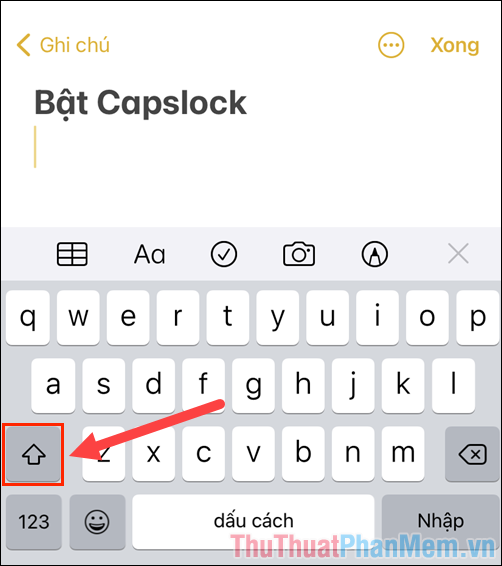
Sau khi bật Caps Lock, các ký tự trên bàn phím sẽ được viết hoa để bạn phân biệt.
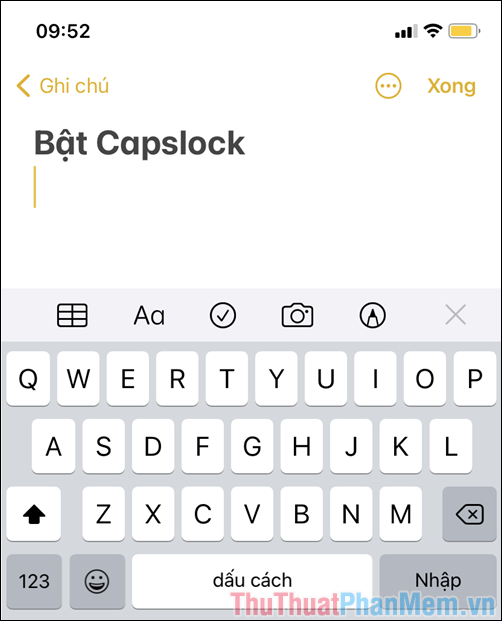
Sử dụng Caps Lock để viết hoa tất cả các ký tự tiếp theo
Trong trường hợp bạn cần soạn thảo nội dung cần viết hoa hàng loạt, viết hoa tất cả các ký tự tiếp theo, bạn chỉ cần bật Caps Lock lên hoàn toàn.
Để bật Caps Lock hoàn toàn, bạn chỉ cần nhấn nhanh vào biểu tượng mũi tên (Caps Lock) 2 lần liên tiếp trên bàn phím. Lúc này biểu tượng Caps Lock sẽ có một dấu gạch ngang nhỏ bên dưới nghĩa là bạn đã bật Caps Lock hoàn toàn.
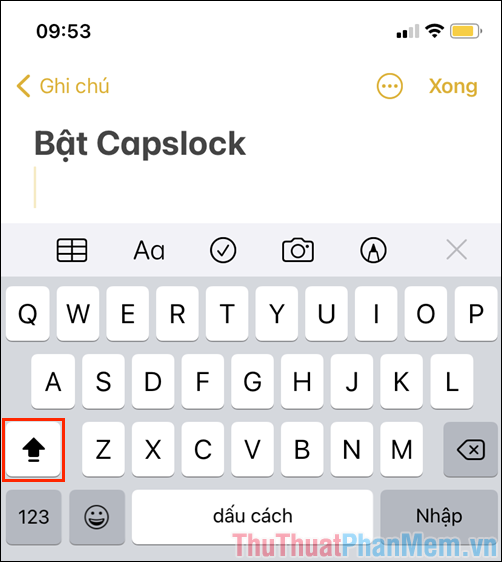
Hiện tại, dữ liệu trên bàn phím của bạn khi gõ đều được viết hoa.
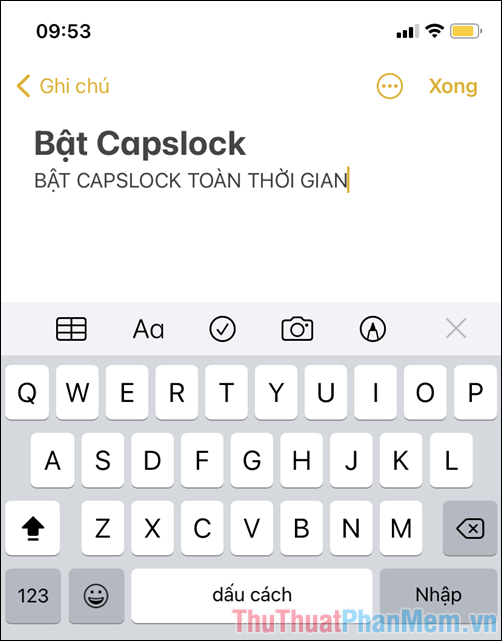
Trong bài viết này, Thủ thuật phần mềm đã hướng dẫn các bạn cách bật và sử dụng Caps Lock trong quá trình soạn thảo văn bản trên iPhone, iPad. Chúc một ngày tốt lành!
Bạn thấy bài viết Cách bật Caps Lock và sử dụng Caps Lock khi soạn thảo trên iPhone có đáp ướng đươc vấn đề bạn tìm hiểu không?, nếu không hãy comment góp ý thêm về Cách bật Caps Lock và sử dụng Caps Lock khi soạn thảo trên iPhone bên dưới để vietabinhdinh.edu.vn có thể thay đổi & cải thiện nội dung tốt hơn cho các bạn nhé! Cám ơn bạn đã ghé thăm Website: vietabinhdinh.edu.vn
Nhớ để nguồn bài viết này: Cách bật Caps Lock và sử dụng Caps Lock khi soạn thảo trên iPhone của website vietabinhdinh.edu.vn
Chuyên mục: Hình Ảnh Đẹp
Tóp 10 Cách bật Caps Lock và sử dụng Caps Lock khi soạn thảo trên iPhone
#Cách #bật #Caps #Lock #và #sử #dụng #Caps #Lock #khi #soạn #thảo #trên #iPhone
Video Cách bật Caps Lock và sử dụng Caps Lock khi soạn thảo trên iPhone
Hình Ảnh Cách bật Caps Lock và sử dụng Caps Lock khi soạn thảo trên iPhone
#Cách #bật #Caps #Lock #và #sử #dụng #Caps #Lock #khi #soạn #thảo #trên #iPhone
Tin tức Cách bật Caps Lock và sử dụng Caps Lock khi soạn thảo trên iPhone
#Cách #bật #Caps #Lock #và #sử #dụng #Caps #Lock #khi #soạn #thảo #trên #iPhone
Review Cách bật Caps Lock và sử dụng Caps Lock khi soạn thảo trên iPhone
#Cách #bật #Caps #Lock #và #sử #dụng #Caps #Lock #khi #soạn #thảo #trên #iPhone
Tham khảo Cách bật Caps Lock và sử dụng Caps Lock khi soạn thảo trên iPhone
#Cách #bật #Caps #Lock #và #sử #dụng #Caps #Lock #khi #soạn #thảo #trên #iPhone
Mới nhất Cách bật Caps Lock và sử dụng Caps Lock khi soạn thảo trên iPhone
#Cách #bật #Caps #Lock #và #sử #dụng #Caps #Lock #khi #soạn #thảo #trên #iPhone
Hướng dẫn Cách bật Caps Lock và sử dụng Caps Lock khi soạn thảo trên iPhone
#Cách #bật #Caps #Lock #và #sử #dụng #Caps #Lock #khi #soạn #thảo #trên #iPhone